7 days to die est un jeu vidéo d’horreur de survie à accès anticipé. Il se déroule dans un monde ouvert et contient de nombreux éléments de survie similaires à des jeux comme Minecraft. Dans ce guide, nous allons vous montrer comment y jouer sur votre système Linux!

Table des matières
7 jours pour mourir sous Linux
7 Days to die fonctionne plutôt bien sous Linux car il s’agit d’une application native, mais vous ne pouvez jouer à ce jeu qu’avec Steam. Fumer. En conséquence, nous devons revoir comment installer la version Linux de Steam.
Installez Steam
Pour installer Steam sur votre PC Linux, commencez par ouvrir une fenêtre de terminal. Vous pouvez ouvrir une fenêtre de terminal en appuyant sur Ctrl + Alt + T sur le clavier. Vous pouvez également rechercher «Terminal» dans le menu de l’application et lancer le programme de cette façon.
Une fois que la fenêtre du terminal est ouverte et prête à être utilisée, l’installation de Steam peut commencer. Suivez les instructions d’installation décrites ci-dessous qui correspondent au système d’exploitation Linux que vous utilisez sur votre système.
Ubuntu
Sur Ubuntu, l’application Steam est installable via les principales sources logicielles Ubuntu. Pour l’installer sur votre système, utilisez la commande Apt suivante.
sudo apt install steam
Debian
Pour que Steam fonctionne sur Debian Linux, vous devrez télécharger manuellement le paquet DEB depuis Internet. Pour télécharger le package DEB, utilisez la commande de téléchargement wget suivante ci-dessous.
wget https://steamcdn-a.akamaihd.net/client/installer/steam.deb
Maintenant que le téléchargement du package Steam DEB est terminé sur votre PC Linux, l’installation de Steam peut commencer. À l’aide de la commande dpkg ci-dessous, installez la dernière version de Steam.
sudo dpkg -i steam.deb
Une fois que l’installation du package Steam DEB sur votre PC Debian Linux est terminée, vous devrez corriger toutes les dépendances apparues lors de l’installation. Pour corriger ces dépendances, entrez la commande ci-dessous.
sudo apt-get install -f
Arch Linux
Sur Arch Linux, l’application Steam est installable pour tous les utilisateurs via le référentiel logiciel «Multilib». Pour activer ce dépôt sur votre système, ouvrez /etc/Pacman.conf, faites défiler vers le bas, trouvez «multilib» et supprimez tous les symboles # ainsi que les lignes directement en dessous.
Une fois que vous avez activé «multilib», mettez à jour votre système. Ensuite, entrez la commande ci-dessous pour installer Steam sur Arch.
sudo pacman -S steam
Fedora / OpenSUSE
Steam fonctionne à la fois sur Fedora et OpenSUSE. Si vous souhaitez les installer sur votre système, vous pouvez le faire en utilisant leurs gestionnaires de packages respectifs. Cependant, nous vous suggérons fortement d’utiliser la version Flatpak de Steam à la place.
Flatpak
Pour que Steam fonctionne en tant que Flatpak sur votre PC Linux, vous devez d’abord activer le runtime Steam sur votre ordinateur. Pour activer le runtime Steam, consultez notre guide sur la configuration de Flatpak sur Linux.
Une fois l’application Flatpak installée, vous pouvez installer la version Flatpak de Steam sur votre système en entrant les deux commandes ci-dessous dans une fenêtre de terminal.
flatpak remote-add --if-not-exists flathub https://flathub.org/repo/flathub.flatpakrepo
flatpak install flathub com.valvesoftware.Steam
Jouez à 7 Days to Die sur Linux
Une fois Steam installé, lancez-le sur le bureau et connectez-vous à votre compte. Après vous être connecté, suivez les instructions ci-dessous pour jouer à 7 Days to Die sur Linux!
Étape 1: Tout d’abord, trouvez le bouton «Store» en haut de Steam, et cliquez dessus avec la souris. En sélectionnant le bouton «Store», vous verrez le Steam Storefront se charger.
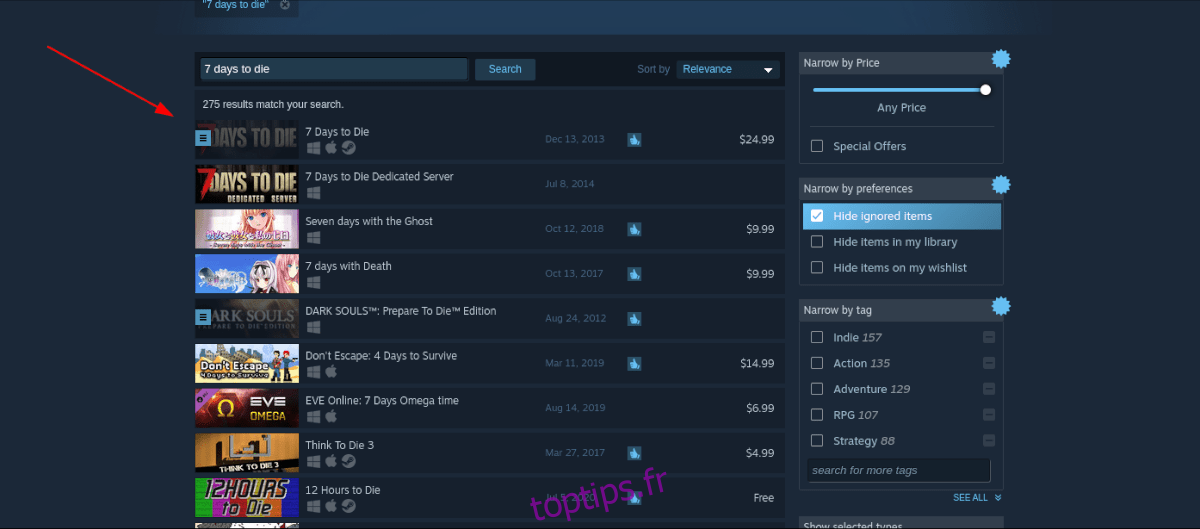
Dans la boutique Steam, recherchez le champ de recherche et saisissez « 7 jours pour mourir ». Appuyez ensuite sur la touche Entrée du clavier pour afficher les résultats de la recherche.
Étape 2: Triez les résultats de la recherche pour « 7 Days to Die » et cliquez sur le jeu une fois que vous l’avez trouvé. En cliquant sur le jeu dans les résultats de recherche, vous serez redirigé vers la page 7 Days to Die Steam Storefront.
Étape 3: Sur la page 7 Days to Die Steam Storefront, recherchez le bouton vert «Ajouter au panier», puis cliquez dessus pour acheter le jeu et l’ajouter à votre compte. Après cela, trouvez le bouton «Bibliothèque» et cliquez dessus pour revenir à votre bibliothèque de jeux Steam.

Étape 4: Dans votre bibliothèque de jeux Steam, localisez 7 Days to Die. Une fois que vous l’avez trouvé, cliquez dessus dans la barre latérale. En cliquant sur 7 Days to Die, vous accédez à la page de la bibliothèque Steam du jeu.

À l’intérieur de la page de la bibliothèque 7 Days to Die Steam, localisez le bouton bleu «INSTALLER» et cliquez dessus. En sélectionnant ce bouton, Steam commencera à télécharger et à installer le jeu sur votre ordinateur.
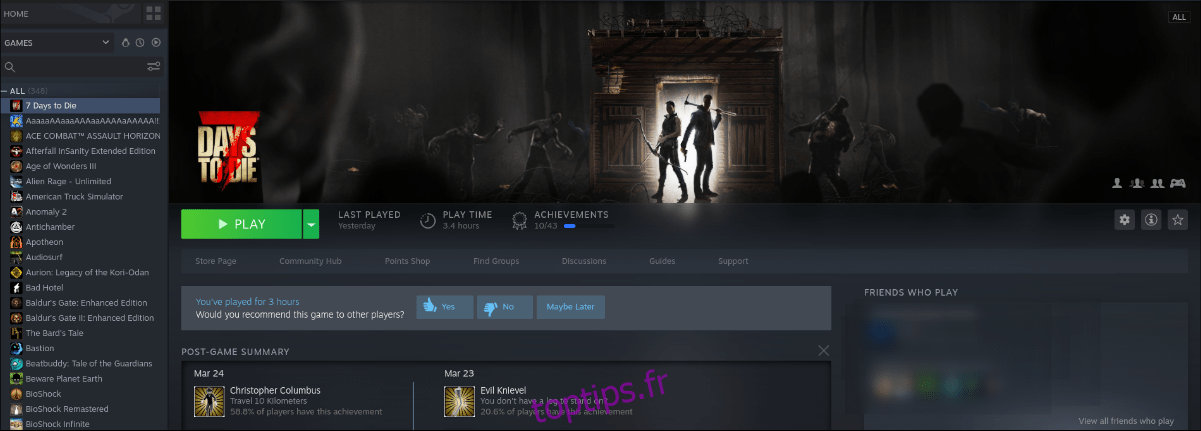
Étape 5: Lorsque le téléchargement de 7 Days to Die est terminé, le bouton bleu «INSTALLER» deviendra un bouton vert «JOUER». Sélectionnez ce bouton «JOUER» pour démarrer le jeu.

Dépannage
7 Days to Die est un jeu Linux natif. Néanmoins, si vous avez des problèmes, ou si vous souhaitez peut-être essayer la version Proton du jeu sur votre système, rendez-vous service et consultez la page ProtonDB pour 7 jours à Die.

